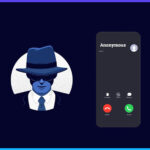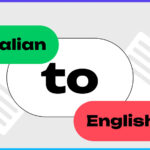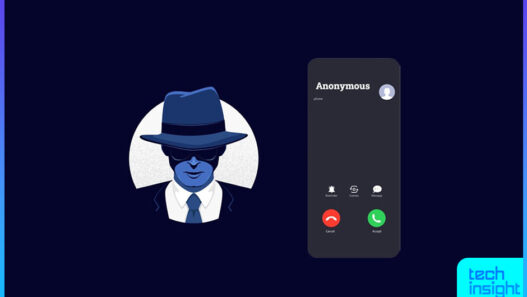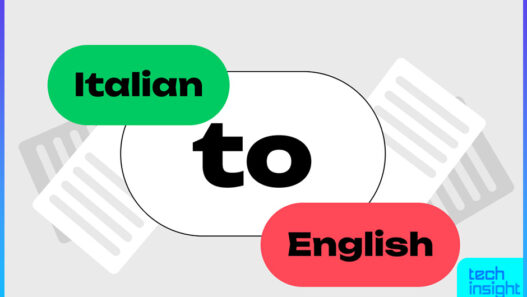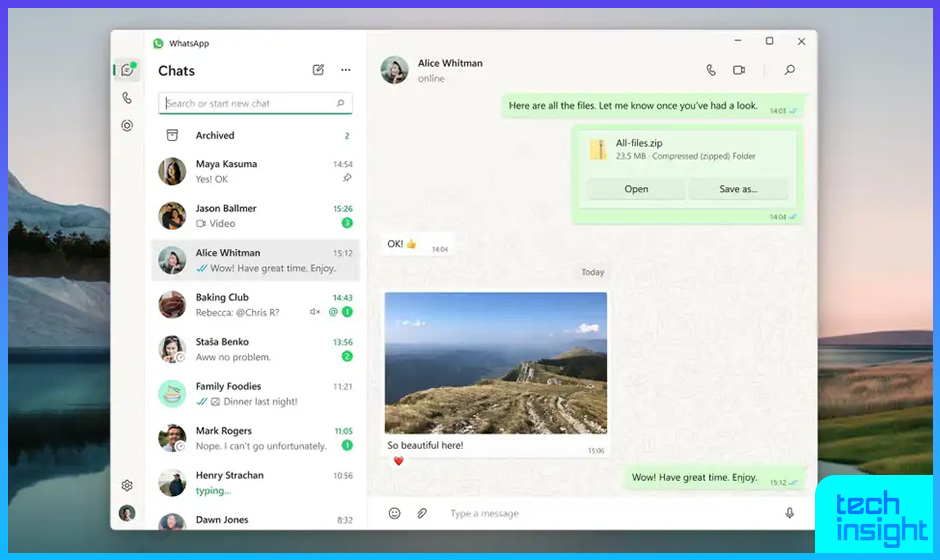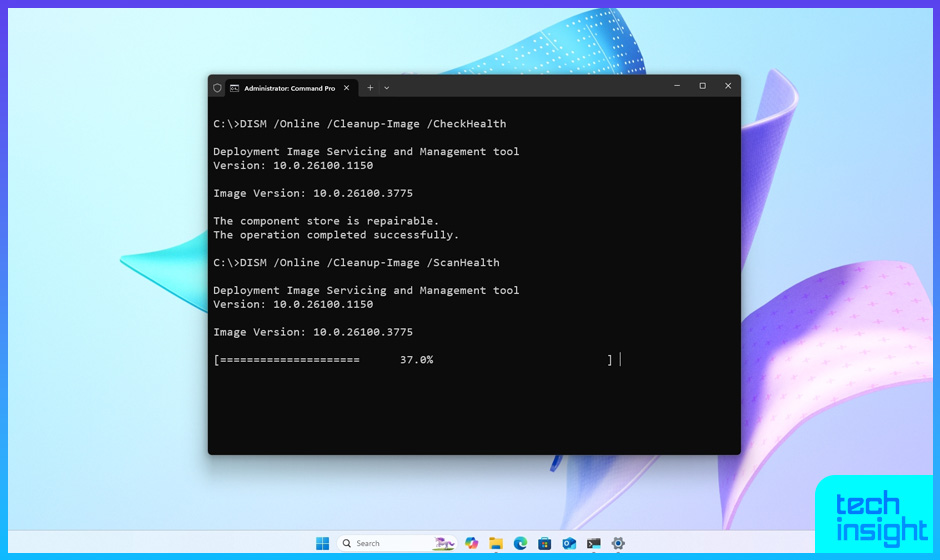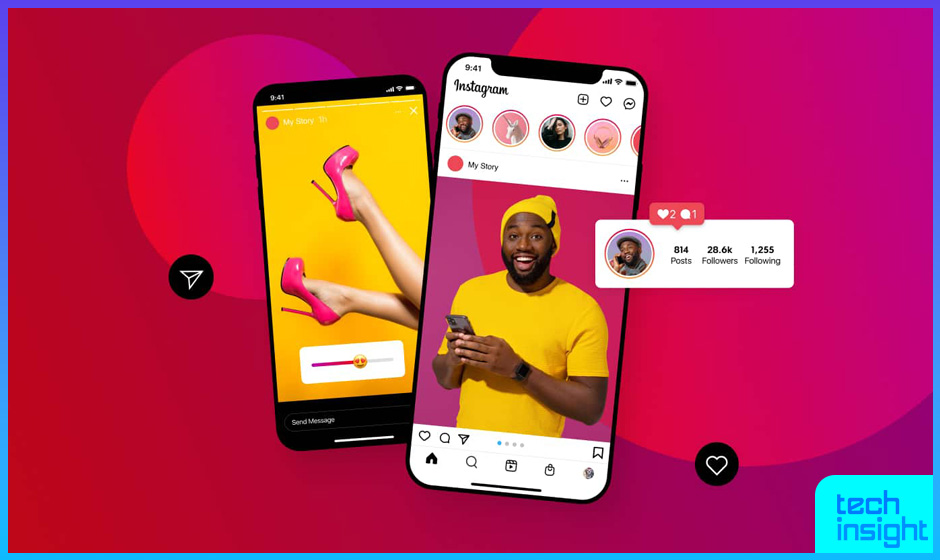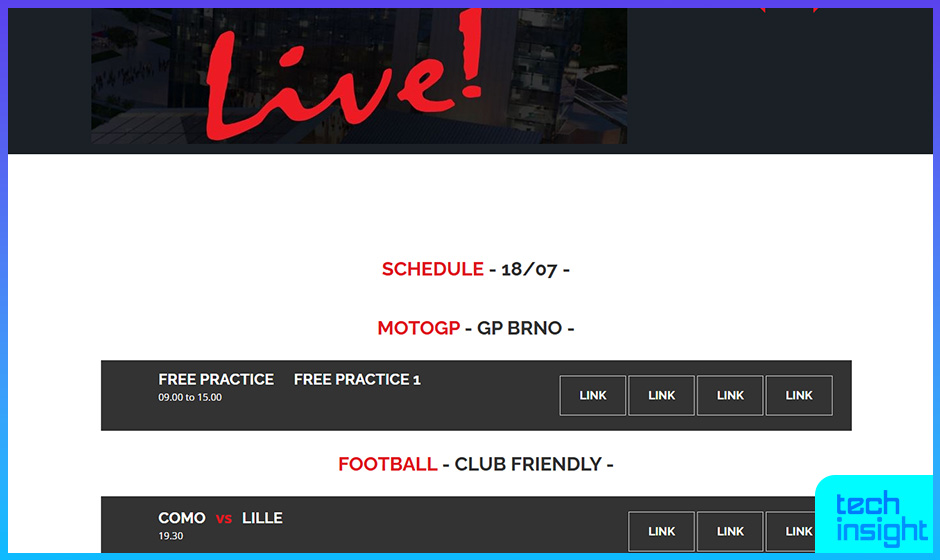La maggior parte di noi usa WhatsApp tramite la comoda applicazione per telefoni e desktop, ma forse non sapete che esiste una versione web. WhatsApp Web è un sito web completo che consente di utilizzare il popolare programma di messaggistica dal browser.
Questa opzione può essere utile se avete bisogno di accedere al programma da un computer diverso dal vostro, come ad esempio un iPad. Scopriamo quindi cos’è WhatsApp Web e come funziona su computer e tablet. Impareremo a raggiungerlo e a utilizzarlo, così come a ottenere WhatsApp Desktop, la versione per PC. Queste app possono essere utili, ad esempio, per scaricare un documento o una foto sul PC.
Scopriamo come utilizzare WhatsApp, ma ricordiamo che ha alcuni limiti. Non è possibile effettuare chiamate o videochiamate utilizzando l’app web, ma è possibile farlo con il software desktop. Ora illustreremo brevemente la procedura.
Come usare WhatsApp Web su computer e tablet
È possibile utilizzare WhatsApp Web sul computer e sul tablet. Avete solo bisogno del telefono abbinato al vostro account WhatsApp (con l’app caricata), di un browser web e, naturalmente, di una connessione a Internet.
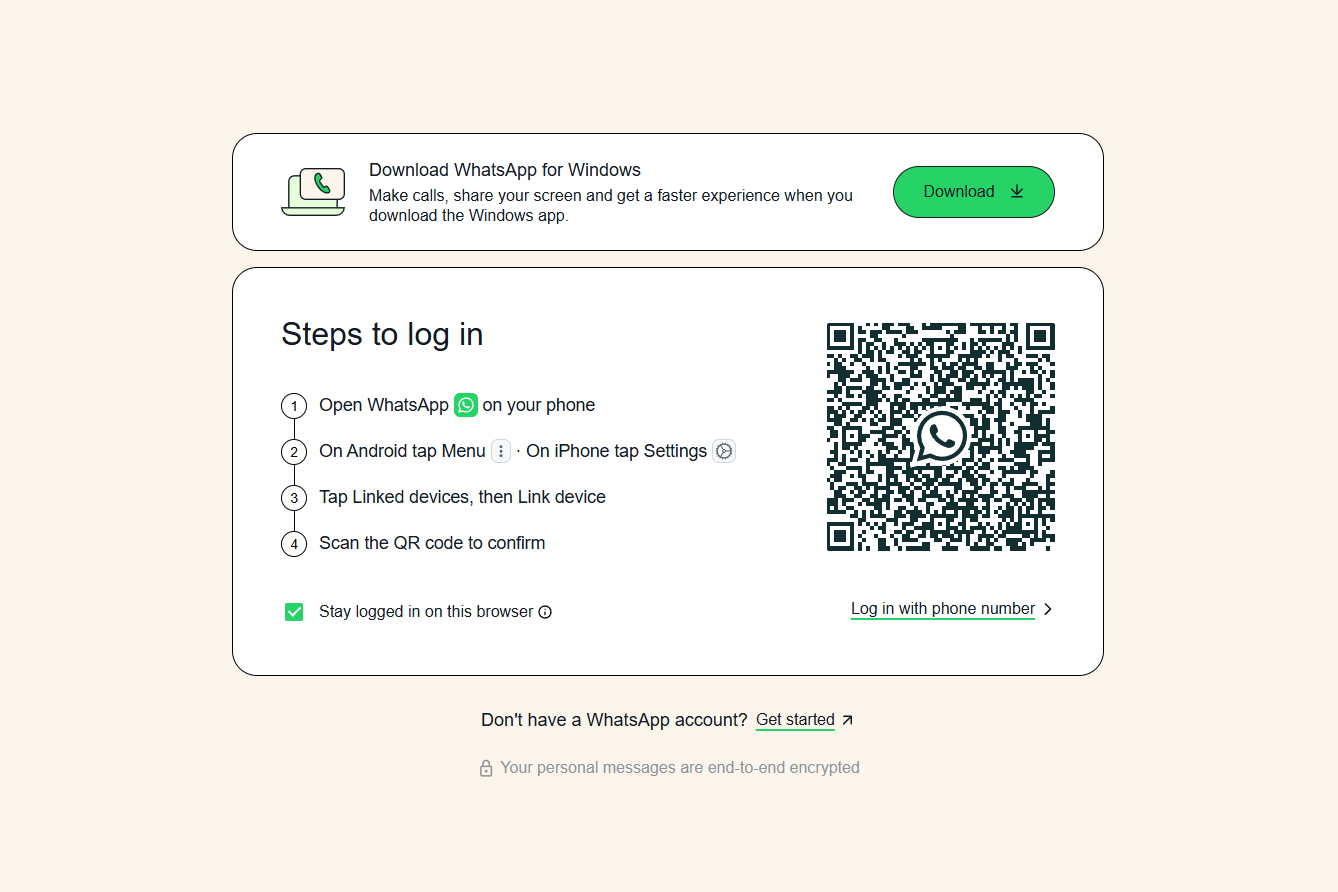
- Aprite un browser web sul vostro PC o tablet e andate all’indirizzo di WhatsApp Web. Vedrete un codice QR.
- Se siete su un tablet, cliccate sul pulsante Richiedi sito desktop:
- In Chrome, toccate i tre punti nell’angolo in alto a destra e scegliete questa opzione.
Come usare un codice QR per connettersi a WhatsApp Web
Prendete il vostro telefono e aprite WhatsApp.
- Se il telefono è Android, toccate i tre punti e poi Dispositivi collegati. Se l’autenticazione biometrica è attivata, toccando Connetti un dispositivo vi verrà chiesto di dimostrare la vostra identità. È anche possibile toccare il pulsante Usa PIN in basso.
- Se avete un iPhone, toccate il pulsante Impostazioni nell’angolo in basso a destra, quindi Dispositivi collegati nella schermata successiva. Se il telefono è dotato di iOS 14 o successivo, per dimostrare la propria identità è necessario utilizzare Touch ID, Face ID o, se l’autenticazione biometrica non è attiva, il PIN.
Scansionate il codice QR sul computer e in breve tempo le vostre chat appariranno sullo schermo.
Senza codice QR, come connettersi a WhatsApp Web
Se desiderate utilizzare WhatsApp senza codice QR, fate clic su Connetti con numero di telefono nella pagina.
- Digitate il vostro numero di telefono e verrà visualizzato un codice.
- Sul vostro telefono WhatsApp, premete l’avviso Inserisci codice da WhatsApp.
- Sbloccate il telefono e digitate il codice che vedete sul computer.
Le vostre chat saranno sincronizzate.
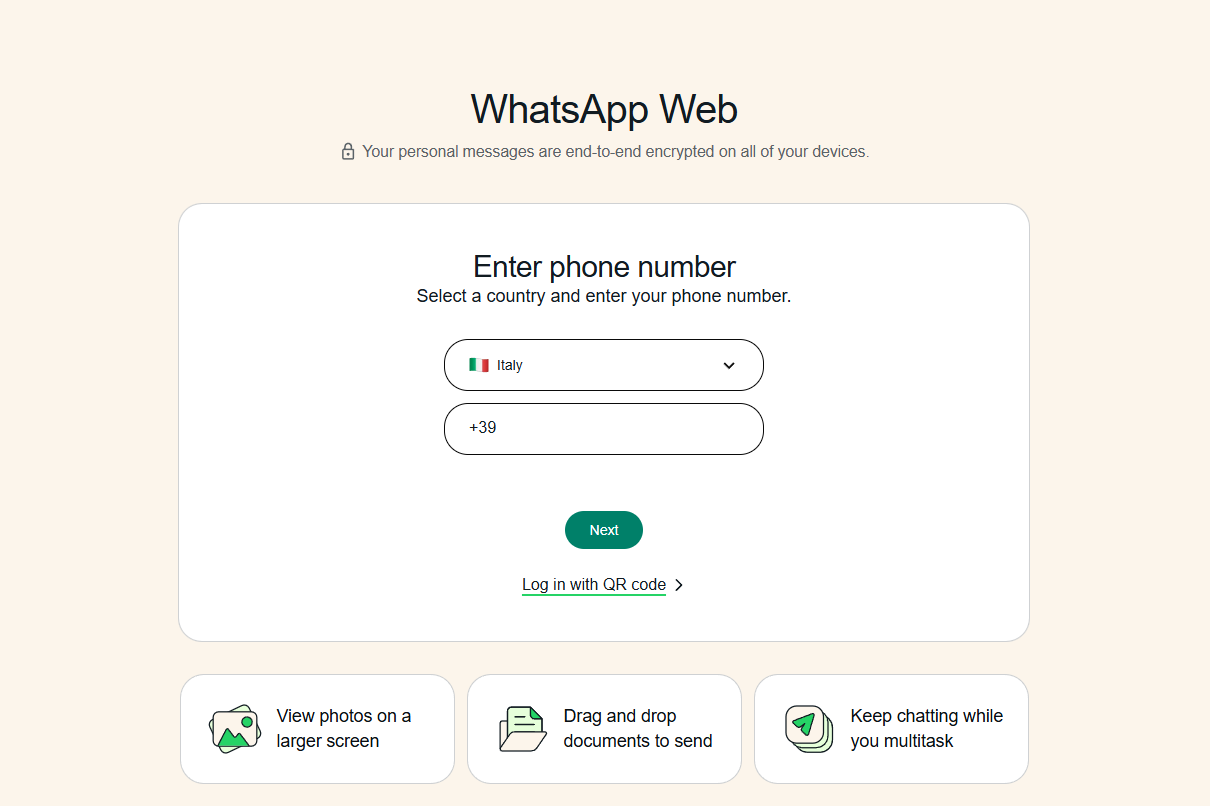
Come usare WhatsApp Web senza telefono
Quando si accede per la prima volta a WhatsApp Web, bisogna sempre avere a disposizione il telefono con l’account che si desidera collegare. Di recente è possibile utilizzare il codice QR o il numero di telefono.
Non è necessario avere con sé il telefono se si imposta la sincronizzazione degli SMS con il PC, ma è necessario che sia acceso e in grado di ricevere i messaggi di testo. Per saperne di più, potete leggere la guida completa su come accedere a WhatsApp Web senza codice QR o telefono.
Articoli correlati: DISM: cos’è e come utilizzarlo per riparare i file di sistema
Come usare WhatsApp su un PC o un tablet
Se avete ancora domande, vi offriamo anche un’istruzione più dettagliata per l’uso di WhatsApp Web che dovreste leggere.
Una volta effettuato l’accesso, è possibile utilizzare WhatsApp come una normale app sul telefono. La barra degli strumenti è a sinistra e il simbolo delle conversazioni è in alto.
In basso si trovano le Comunità, i Canali, gli aggiornamenti di stato, le chat archiviate e le chat essenziali. In basso sono presenti le icone del profilo e delle impostazioni.
Per inviare un messaggio a un contatto:
- Fate clic sulla bolla vocale riempita nell’angolo in alto a sinistra.
- Scegliete una chat.
- Per avviare una nuova conversazione, fate clic sull’icona della bolla vocale con un “+” al centro, in alto.
- Digitate il nome di un contatto e il campo di composizione apparirà nel riquadro in basso al centro.
Per inviare un allegato:
- Fate clic sul “+” a sinistra del campo di composizione.
- Scegliete tra Documento, Foto, Video, Fotocamera, Contatto, Sondaggio o Nuovo adesivo.
Per inviare un messaggio vocale:
- Fate clic sull’icona del microfono a destra del campo di composizione.
- Date l’autorizzazione all’uso del microfono e la registrazione verrà avviata.
Una volta scritto il messaggio, potete inviarlo facendo clic sull’icona verde dell’aeroplano nell’angolo in basso a destra.
È possibile scegliere di archiviare, rimuovere o appuntare una chat facendo clic sul simbolo della freccia rivolta verso il basso accanto ad essa. È anche possibile disattivare le notifiche, contrassegnare la chat come non letta o bloccare il mittente.
Come ottenere WhatsApp Web
Non è possibile scaricare WhatsApp Web sul PC perché funziona solo in un browser. Tuttavia, potete scaricare WhatsApp Desktop per PC Windows e Mac.
Questa versione del programma ha tutte le stesse funzionalità della versione telefonica, compresa la possibilità di effettuare chiamate o videochiamate, ed è quindi più completa di WhatsApp Web.
- Se usate Windows, andate alla pagina del Microsoft Store per ottenere WhatsApp Desktop.
- Se usate Mac, andate alla pagina dell’App Store.
Fate clic su Ottieni ora per ottenere l’applicazione e installarla. Potete anche cliccare su Download in fondo alla pagina per ottenere la versione beta per macOS.
Tenete presente che l’app richiede almeno Windows 10.1 64-bit versione 1903 o successiva, o macOS 11 o successivo.
Come migliorare WhatsApp Web
Quando si usa WhatsApp su un browser, non bisogna preoccuparsi di aggiornare nulla: non è un’applicazione da aggiornare periodicamente, ma un servizio web costantemente aggiornato.
A volte, in cima all’elenco delle conversazioni di WhatsApp Web compare un messaggio che invita ad aggiornare il browser per ottenere l’ultima versione di WhatsApp Web. Se non avete ricaricato WhatsApp Web da un po’ di tempo, questo potrebbe accadere.
- Su Windows, premete Ctrl+R.
- Su Mac, premete Cmd+R.
Potete anche cliccare sull’icona della freccia circolare nella barra degli indirizzi del browser o chiudere la scheda di WhatsApp Web e aprirne una nuova.
Se compare un messaggio che vi chiede di aggiornare WhatsApp Web, cliccateci sopra.
Come assicurarsi che WhatsApp Web sia sempre attivo
Finché il browser è aperto e connesso a Internet, WhatsApp rimane attivo. Chiudendo il browser si chiude anche WhatsApp Web. Se il browser può essere eseguito in background, questa restrizione potrebbe non valere sempre.
Suggeriamo di andare nelle impostazioni di WhatsApp Web (toccare i tre punti sopra l’elenco delle chat e poi Impostazioni) e di attivare le notifiche per assicurarsi che siano sempre attive.
Verrà visualizzato un menu in cui potrete spuntare l’opzione per la sincronizzazione in background, così che i messaggi siano sempre sincronizzati e pronti per essere letti.
Come installare WhatsApp Web sul computer
È possibile “installare” WhatsApp Web sul PC, in modo che si comporti come qualsiasi altro software. Ad esempio, potete mettere WhatsApp Web sul desktop.
Tuttavia, si tratta solo di un’applicazione web che funzionerà nel vostro browser normale.
Procedura:
- Aprite WhatsApp Web nel browser.
- Cercate un’icona nell’angolo in alto a destra della barra degli indirizzi. L’icona ha una freccia verso il basso e il simbolo di un monitor (può variare leggermente).
- Facendo clic su di essa, WhatsApp Web verrà “installato” sul PC e apparirà nell’elenco delle applicazioni.
Facendo clic sull’icona, si aprirà una finestra del browser con WhatsApp Web all’interno, senza barra degli indirizzi. Questa è una via di mezzo tra l’app dedicata (WhatsApp Desktop) e la versione web standard, con le stesse funzionalità della versione web, ma con un’icona dedicata.
Se non vi piace questa modalità, premete i tre puntini nell’angolo in alto a destra della finestra di WhatsApp e scegliete di eliminarla. Potete tornare alla versione standard andando su web.whatsapp.com.
Come mettere una nuova riga su WhatsApp Web
Se premete Invio mentre scrivete un messaggio, questo viene inviato immediatamente.
Per iniziare una nuova riga senza inviare il messaggio:
- Premete Maiusc + Invio (cioè il tasto Shift + Invio).
Il tasto lungo a sinistra con la freccia verso l’alto si chiama “shift”.
Come effettuare una videochiamata su WhatsApp Web
Uno dei limiti principali di WhatsApp Web è che non è possibile effettuare videochiamate o chiamate vocali.
Per queste funzionalità è necessario installare WhatsApp Desktop, seguendo le istruzioni sopra riportate.
Per ulteriori informazioni su come effettuare una videochiamata, potete consultare tutorial dedicati.
Come aggiungere contatti su WhatsApp Web
I contatti e le chat del telefono sono sincronizzati con le chat di WhatsApp Web.
Per aggiungere un nuovo contatto a WhatsApp Web, dovete prima inserirlo nella rubrica dello smartphone collegato a WhatsApp. Non è possibile aggiungere nuovi contatti direttamente da WhatsApp Web, poiché la rubrica attiva è quella del telefono.
È comunque possibile inviare messaggi a persone non presenti nella rubrica, ad esempio se siete nello stesso gruppo.
Come uscire da WhatsApp Web e sul computer
Su WhatsApp Web la sessione rimane attiva, quindi se il vostro PC non è sicuro, è importante uscire per evitare che altri leggano le vostre chat.
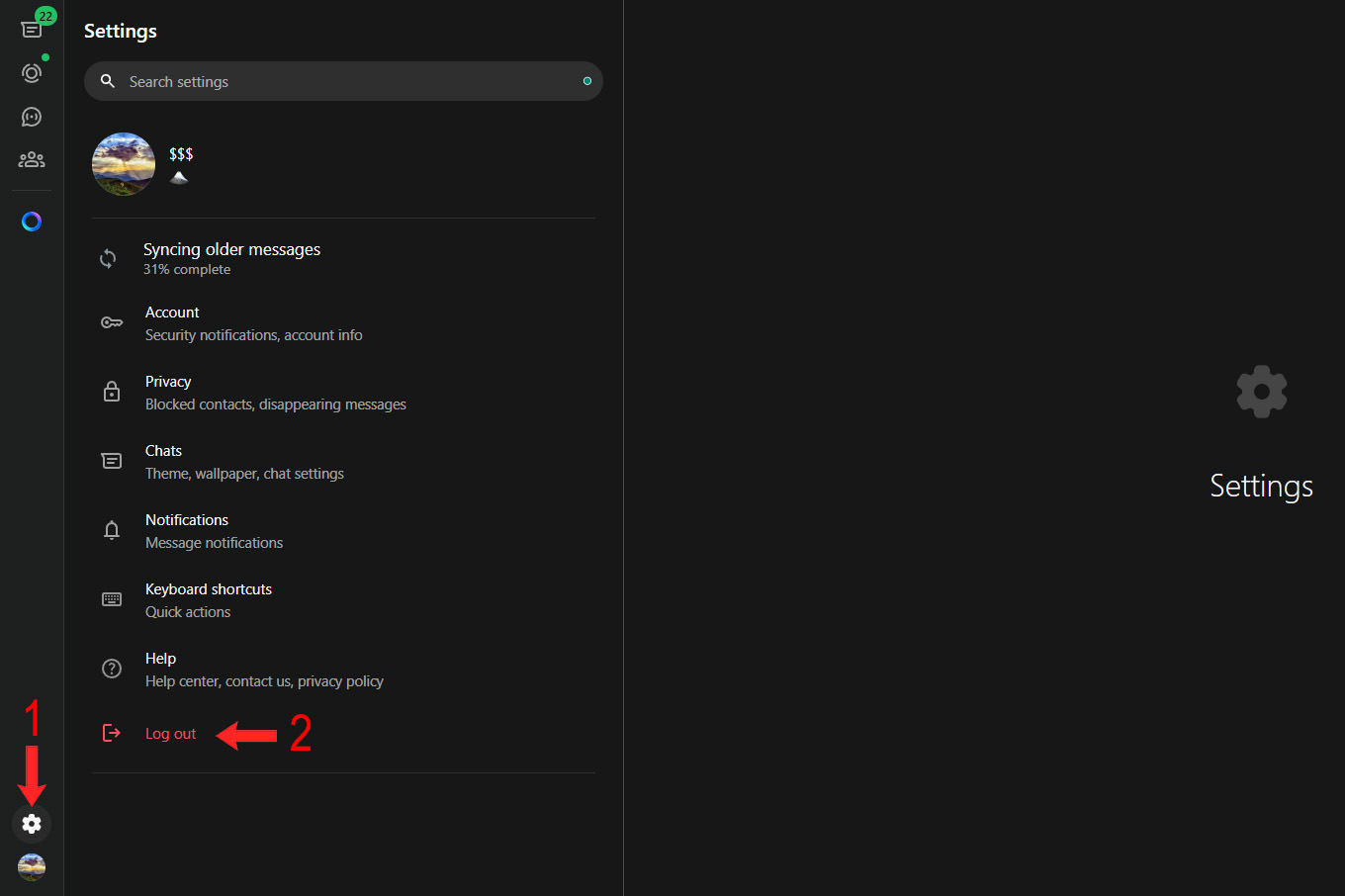
Per uscire:
- Andate sul sito web di WhatsApp Web.
- Cliccate sull’icona dell’ingranaggio (impostazioni) nell’angolo in basso a sinistra.
- Cliccate sul pulsante rosso Esci in basso.
Potete anche scollegare il dispositivo dal vostro telefono se non potete raggiungerlo di persona, seguendo la guida per scollegare WhatsApp Web da PC, Android o iPhone.
WhatsApp su più dispositivi senza telefono
Dalla metà del 2023, WhatsApp può funzionare su più dispositivi contemporaneamente.
Ciò significa che chat, contatti e gruppi sono sincronizzati tra desktop, tablet e altri telefoni.
Con la modalità multidispositivo, è possibile collegare al telefono principale fino a quattro dispositivi diversi.
Per il primo accoppiamento è necessario il telefono principale con WhatsApp. In seguito, i dispositivi resteranno collegati al vostro account anche se il telefono è spento o non connesso a Internet.